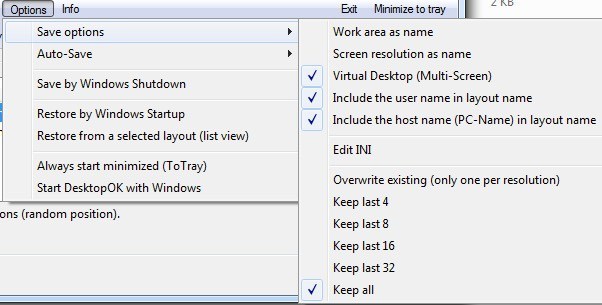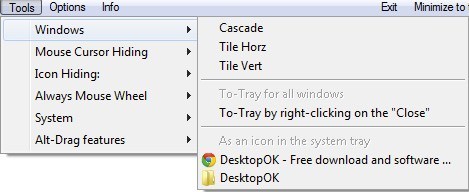यह पोस्ट इस तथ्य से पैदा हुआ था कि मैं वास्तव में अपने डेस्कटॉप पर आइकन के लेआउट को अनुकूलित करने का आनंद लेता हूं, जैसे ऊपर बाईं ओर सिस्टम आइकन रखना, स्क्रीन के दाईं ओर सभी एप्लिकेशन आइकन ले जाना आदि, लेकिन मैं जब भी मैं अपने कंप्यूटर को किसी टीवी या प्रोजेक्टर से कनेक्ट करता हूं तो सभी आइकन पोजीशन गड़बड़ हो जाते हैं।
एक बार जब आपका स्क्रीन रिज़ॉल्यूशन बदल जाता है, तो विंडोज स्वचालित रूप से आपके सभी आइकनों को फिर से व्यवस्थित करता है और यह सब कड़ी मेहनत करता है खो गया! हालांकि, ऐसे निःशुल्क टूल हैं जिनका उपयोग आप विंडोज़ में अपने डेस्कटॉप पर आइकन लेआउट को जल्दी से सहेजने के लिए कर सकते हैं। विंडोज विस्टा, विंडोज 7 और विंडोज 8.1 के लिए, मेरी सिफारिश DesktopOK नामक एक प्रोग्राम होगा, जो 64-बिट ऑपरेटिंग सिस्टम का समर्थन करता है। विंडो 95, 98, एमई, 2000, और एक्सपी के लिए, एक पुराना प्रोग्राम है जो अभी भी आइकन पुनर्स्थापित करें नामक महान काम करता है।
डेस्कटॉप ओके
डेस्कटॉप ओके एक है छोटे छोटे ऐप जिन्हें मैं वास्तव में उपयोग करना पसंद करता हूं क्योंकि इसमें बहुत सी विशेषताएं नहीं हैं और इसके लिए आपको इसे अपने सिस्टम पर इंस्टॉल करने की आवश्यकता नहीं है। यदि आप मेरे जैसे कोई हैं और आप महीने में एक या दो बार अपना डेस्कटॉप आइकन लेआउट सहेजना चाहते हैं, तो यह प्रोग्राम सही है। इसमें कुछ स्वचालित फ़ंक्शनल्टी भी होती है, इसलिए यदि आपकी ज़रूरतों को लेआउट को अधिक बार सहेजने की आवश्यकता होती है, तो डेस्कटॉप ओके भी इसे संभाल सकता है।
एक बार इसे डाउनलोड करने के बाद, बस फ़ाइल को अनजिप करें और निष्पादन योग्य को एक और स्थायी स्थान पर ले जाएं इसे चलाने से पहले। इंटरफ़ेस बहुत आसान है और यह उपयोग करना बहुत आसान बनाता है।
अपने वर्तमान डेस्कटॉप लेआउट को सहेजने के लिए, बस सहेजें पर क्लिक करेंबटन। नीचे सूचीबद्ध सूची स्वचालित रूप से एक नई प्रविष्टि के साथ आबादी होगी। नाम डिफ़ॉल्ट रूप से संकल्प होगा और यह समय भी रिकॉर्ड करेगा। यदि आप नामकरण सम्मेलन को समायोजित करना चाहते हैं, तो विकल्पपर क्लिक करें और फिर विकल्प सहेजेंपर क्लिक करें और आप उपयोगकर्ता नाम, पीसी जैसे नामों में अतिरिक्त आइटम जोड़ सकेंगे नाम, आदि।
विकल्पों के तहत, कुछ अन्य सामान भी हैं जो उल्लेखनीय हैं। सबसे पहले, ऑटो-सेव करेंउपयोगी है यदि आप सेट टाइम अंतराल पर अपना डेस्कटॉप आइकन लेआउट कैप्चर करना चाहते हैं। ऑटो सेव फीचर में केवल एक ही विकल्प है जिसमें लेआउट में बदलाव होते हैं, जो उपयोगी है क्योंकि आपके पास बहुत सारे डुप्लिकेट होंगे।
बैक अप बूट करते समय लेआउट को बंद करते समय लेआउट को पुनर्स्थापित करते समय लेआउट को भी सहेज सकते हैं। बूटिंग करते समय आप इसे हमेशा एक विशिष्ट लेआउट में भी पुनर्स्थापित कर सकते हैं। अंत में, आप इसे सेट कर सकते हैं ताकि डेस्कटॉप ओके प्रारंभ हो जाए और विंडोज़ स्वचालित रूप से सिस्टम ट्रे में कम हो जाए।
जब आप लेआउट को पुनर्स्थापित करना चाहते हैं, तो बस सूची बॉक्स में लेआउट पर क्लिक करें और फिर पुनर्स्थापित करें। डेस्कटॉपओके कैसे काम करता है, इस बारे में आपको एक महत्वपूर्ण बात यह जाननी चाहिए कि जिस तरह से मुझे लगता है कि यह काम करना चाहिए, लेकिन यह नए उपयोगकर्ताओं को भ्रमित कर सकता है: जब आप डेस्कटॉप लेआउट को पुनर्स्थापित करते हैं, तो डेस्कटॉप पर जोड़े गए किसी भी नए आइटम बने रहेंगे वर्तमान स्थिति में।
यदि आपने डेस्कटॉप निष्पादन को सहेजने के दौरान उनके बारे में नहीं पता था, तो यह तब तक उन्हें हटाएगा या उन्हें तब तक नहीं ले जाएगा जब तक आप नए डेस्कटॉप आइटम्स के साथ एक नया सेव नहीं करते। मैं व्यक्तिगत रूप से सोचता हूं कि यह बेहतर है क्योंकि जब मैं पुनर्स्थापना को रोकता हूं तो मैं अचानक डेस्कटॉप पर जो कुछ जोड़ता हूं उसे अचानक गायब नहीं करना चाहता।
कार्यक्रम में टूल्स मेनू आइटम के तहत कुछ अन्य छोटी, लेकिन उपयोगी विशेषताएं भी हैं। विंडोज के तहत, आप खिड़कियां टाइल या कैस्केड कर सकते हैं। जब आप सेकंड की निश्चित संख्या के लिए आगे नहीं बढ़ते हैं तो आप अपने माउस कर्सर को भी छुपा सकते हैं।
यदि आपको वास्तव में एक साफ डेस्कटॉप पसंद है, तो आप जब माउस कुछ निश्चित सेकंड के लिए नहीं चलता है तो आपके डेस्कटॉप आइकन छुपा सकते हैं। जब आप माउस पर बाएं या दाएं क्लिक करते हैं तो आप उन्हें फिर से दिखाना चुन सकते हैं। यदि आपके माउस में एक व्हील है, तो आप वॉल्यूम को नियंत्रित करने के लिए इसका उपयोग कर सकते हैं जब आपका माउस टास्कबार में होता है या जब यह मुख्य डेस्कटॉप क्षेत्र में होता है तो विंडोज़ के माध्यम से स्क्रॉल करें। सिस्टम के तहत, आप विंडोज़ में कुछ सामान्य संवाद जैसे उपयोगकर्ता खाते, कार्य प्रबंधक, प्रदर्शन इत्यादि खोल सकते हैं।
कुल मिलाकर, डेस्कटॉप ओके उन विंडोज उपयोगकर्ताओं के लिए एक उपयोगी टूल है जो अपना डेस्कटॉप आइकन लेआउट बनाए रखना चाहते हैं। मैंने इसे अपने ऑफिस लैपटॉप पर बहुत उपयोगी पाया है क्योंकि जब भी मैं अपने लैपटॉप को बाहरी डिस्प्ले या प्रोजेक्टर से कनेक्ट करता हूं तो मेरे डेस्कटॉप आइकन लगातार बिखरे हुए होते हैं। अब मैं अपने डेस्कटॉप को कुछ क्लिक में सामान्य पर वापस ला सकता हूं।
आइकन पुनर्स्थापित
आइकन पुनर्स्थापना एक डीएलएल फ़ाइल स्थापित करता है जिसे layout.dll कहा जाता है जो संसाधन किट के साथ आता है और आवश्यक रजिस्ट्री प्रविष्टियां। एक बार इंस्टॉल हो जाने पर, आपको दो नए विकल्प मिलेंगे जब आप किसी भी विंडोज सिस्टम आइकन पर राइट-क्लिक करेंगे, डेस्कटॉप आइकन लेआउट सहेजेंऔर डेस्कटॉप आइकन लेआउट पुनर्स्थापित करें।
विंडोज सिस्टम आइकन द्वारा, इसका मतलब है कि आप नए मेनू विकल्पों तक पहुंचने के लिए मेरा कंप्यूटर, मेरा दस्तावेज़, या रीसायकल बिनपर राइट-क्लिक कर सकते हैं।
वांछित तरीके से अपने डेस्कटॉप पर आइकन व्यवस्थित करने के बाद, आगे बढ़ें और मेरे कंप्यूटर पर राइट-क्लिक करें और डेस्कटॉप आइकन लेआउट सहेजेंपर बायाँ-क्लिक करें। । अब यदि आपका कंप्यूटर स्क्रीन रेज़ोल्यूशन कभी भी बदलता है या आपको अपने कंप्यूटर को सेफ मोड में शुरू करना है, तो आप राइट-क्लिक करके और डेस्कटॉप आइकन लेआउट पुनर्स्थापित करेंचुनकर आसानी से अपनी पिछली आइकन स्थिति को पुनर्स्थापित कर सकते हैं।
वहां अन्य प्रोग्राम हैं जो अधिक उन्नत हैं और आपको कई आइकन लेआउट आदि जैसी चीजें करने की अनुमति देते हैं, लेकिन यह प्रोग्राम नि: शुल्क है और अधिकांश लोगों के लिए अच्छा काम करता है!
मैंने चारों ओर खेला डेस्कटॉप को सहेजकर प्रोग्राम के साथ, एक प्रोग्राम निष्पादन योग्य फ़ाइल को हटाकर जिसे मैंने इंटरनेट से डाउनलोड किया था, और फिर यह देखने के लिए डेस्कटॉप को बहाल कर दिया। यदि आप अपने डेस्कटॉप से कुछ भी हटाते हैं, तो जब आप पुनर्स्थापना करते हैं तो वह आइटम प्रकट नहीं होगा। इसमें शॉर्टकट्स, प्रोग्राम फाइलें, टेक्स्ट फाइलें, मूल रूप से कुछ भी शामिल है!
मैं इस प्रकार के व्यवहार को पसंद करता हूं क्योंकि कई बार जब मैं अपने डेस्कटॉप पर शॉर्टकट का एक समूह जोड़ता हूं, लेकिन बाद में उन्हें हटा देता हूं। आइकन पुनर्स्थापित उन हटाए गए आइकन को पुनर्स्थापित नहीं करेगा, लेकिन अन्य आइकन की मूल स्थिति बनाए रखेगा।